Khi nghe đến phần mềm Photoshop đa phần chúng ta liên tưởng tới một phần mềm cắt, ghép ảnh và tạo những hiệu ứng ảo diệu cho hình ảnh. Riêng với các bạn mới tìm tòi về lĩnh vực đồ hoạ, Photoshop.. thì việc khó nhất có lẽ là cắt ghép hình ảnh mà người mẫu có bộ tóc phức tạp không dễ tách với những công cụ như Lasso Tool , Quick Selection Tool hoặc là Magic Wand Tool. Nếu các bạn chọn phóng to và Eraser Tool từng lọn tóc thì quả là rất bất tiện.
Chính vì thế trong bài viết này mình sẽ chia sẻ với các bạn một thủ thuật nhỏ giúp bạn dễ dàng tách tóc ra khỏi hình nền của một bức ảnh chỉ trong vòng chưa đầy 3 phút mà vẫn không mất một cọng tóc. Bài hướng dẫn này mình sẽ sử dụng công cụ Refine Edge ở trong các phiên bản CS3 trở lên nhé.
Đọc thêm:
- 90 phím tắt trong Photoshop mà bạn nên biết !
- [Tuts] Hướng dẫn xóa mụn, làm trắng mịn da bằng Photoshop Online
Làm thế nào để tách tóc nền phức tạp trong Photoshop ?
Trước khi bắt đầu thao tác trên Photoshop thì bạn hãy nhấn tổ hợp phím Ctrl + K để cài đặt History trở về lịch sử, việc này sẽ giúp các bạn phòng tránh những rủi ro khi thao tác quá tay hoặc cần lấy lại một vùng, điểm ảnh.
Mình vừa mở dịch vụ nâng cấp tài khoản Adobe Creative Cloud All Apps giá rẻ để anh enh dễ dàng tiếp cận hơn.
Link sản phẩm, bạn có thể xem chi tiết hơn: Tại đây <bộ ứng dụng của Adobe>!
=> Các bạn chọn theo như hình ở phần History States các bạn chọn thông số từ 1000 trở lên nhé.
+ Bước 1: Bạn click File => chọn Open hoặc nhấn tổ hợp Ctrl + O để mở file ảnh.
+ Bước 2: Nhấn đúp chuột vào Background để chuyển sang chế độ Layers rồi nhấn Ok
+ Bước 3: Chọn công cụ Polygonal Lasso Tool để khoanh vùng đối tượng => rồi Click Refine Edge.
+ Bước 4: Chọn Layers Mask => rồi click chuột phải chọn Refine Radius Tool dùng thanh cọ xoá vùng tóc mai và vùng ảnh nền cũ còn sót trên hình.
Nếu xoá lẹm phải thì click chuột phải chọn Erase Refinements Tool để lấy lại nhé.
+ Bước 5: Chuyển sang chế độ đen trắng để xem lại và phớt cọ lại một lần nữa cho đến khi bạn ưng ý thì thôi => sau đó nhấn OK.
Và đây là bức hình đã được tách Background mà vẫn giữ nguyên làn tóc mái bồng bềnh tuyệt đẹp của người mẫu rồi đó 😀
+ Bước 6: Chọn lile ảnh khác làm hình nền cho người mẫu bằng cách nhấn tổ hợp phím Ctrl + O => chọn hình ảnh bạn muốn ghép vào => sau đó nhấn Open.
+ Bước 7: Nhấn Ctrl + A => rồi sau đó nhấn V để di chuyển hình nền sang bức ảnh mà bạn vừa thêm vào.
+ Bước 8: Kéo Layers của hình nền xuống dưới Layers hình người mẫu, rồi nhấn Ctrl + T và V để di chuyển hình sao cho hợp lý rồi Enter để hoàn thành.
Đến đây thì các bạn có thể tận hưởng thành quả của mình rồi. Nhấn Ctrl + S để Save file lại trước khi tắt phần mềm nhé. Xong rồi đó các bạn 😛
Lời kết
Okey, như vậy là mình đã chia sẽ với các bạn cách tách tóc ra khỏi nền (Background) trong Photoshop bằng công cụ Refine Edge rồi nhé. Cách thực hiện cũng khá đơn giản đúng không các bạn 😀
Hi vọng chia sẽ này sẽ hữu ích với bạn. Chúc các bạn thành công !
Cộng tác viên: Lương Trung
 Blog Chia Sẻ Kiến Thức Máy tính – Công nghệ & Cuộc sống
Blog Chia Sẻ Kiến Thức Máy tính – Công nghệ & Cuộc sống
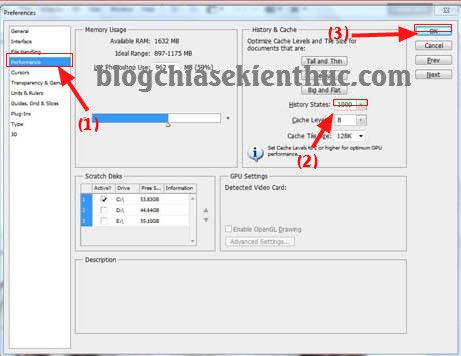
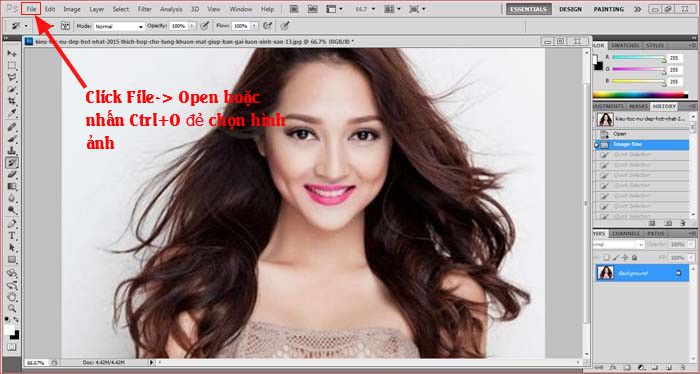
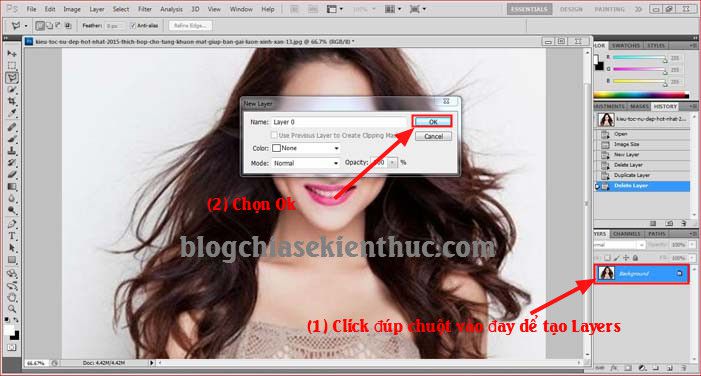
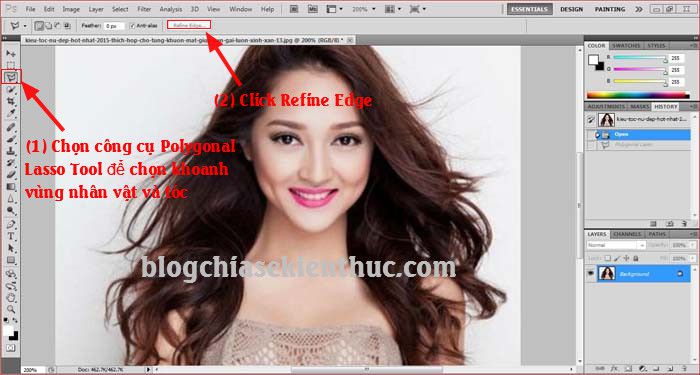

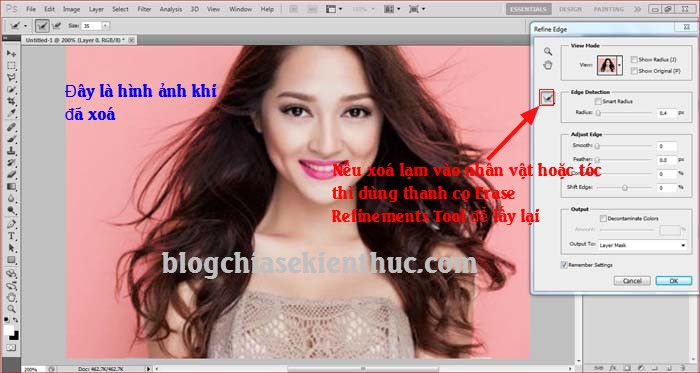

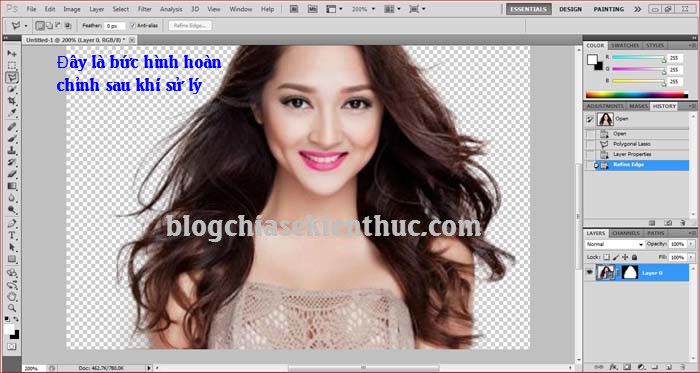
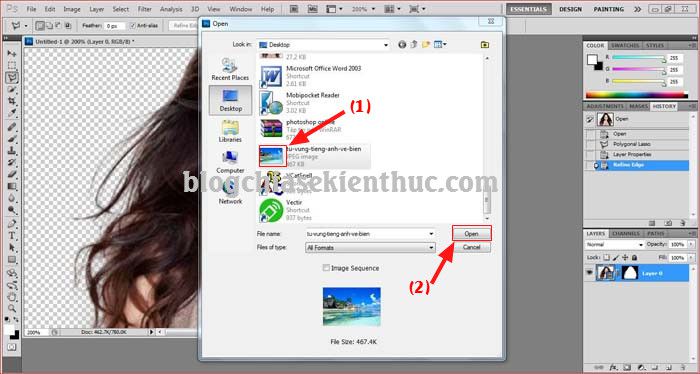
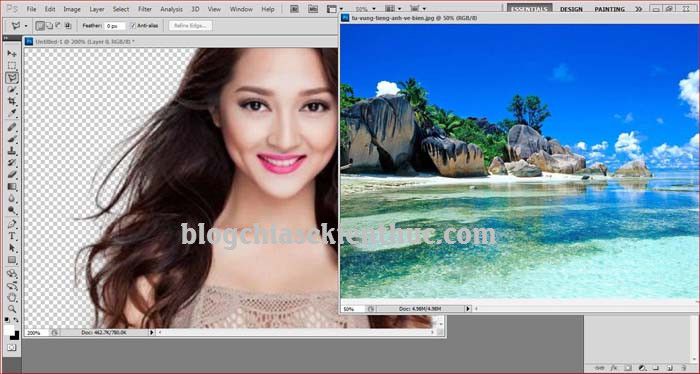
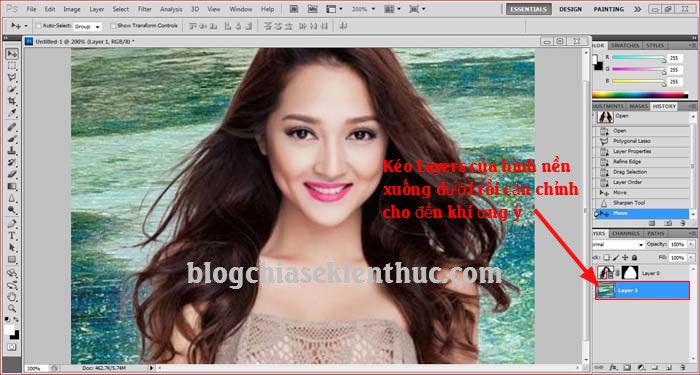
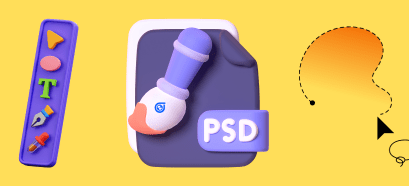

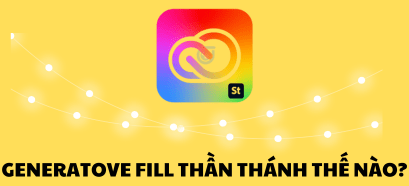




Cho em hỏi chút sao em tải về rồi mà sao nó cứ báo là bị lỗi tập tin nhỉ, hay là máy tính em bị nhiễm vi rút nhỉ
Phần mền hay quá, cảm ơn anh Kiên đã chia sẻ cho công đồng. Vote cho anh viết nhiều bài thế này hơn nữa.
Chân thành cảm ơn tác giả bài viết đã hướng dẫn cách tóc ra khỏi nền thật chi tiết, thật rõ ràng, tôi cũng đã xem nhiều video, nhiều bài viết của nhiều tác giả với cùng một chủ đề như bài viết này mà không hiểu hết cách thực hiện thế nào cho đúng. Tôi cũng chân thành cảm ơn chủ nhân của Blog, người đã tốn rất nhiều công sức để tạo nên một nơi CHIA SẺ KIẾN THỨC cho tất cả mọi người. Tôi không biết phải làm gì để bày tỏ lòng tri ân của mình một cách thiết thực nhất, thôi thì xin mượn vài dòng thô thiển này gửi đến tác giả và chủ Blog lòng quý mến , sự biết ơn sâu sắc của mình.